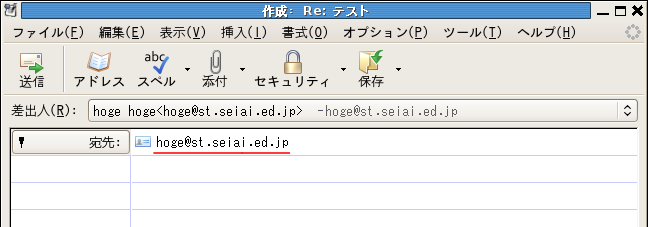
受信操作でパスワードを入れてからエラーがでる場合、考えられる原因は4つです。パスワードが違うとは限りません。
図の(1)の部分を確認します。(送信はできても到着しないことはありますので、送信できたからといって正しかったとは言えない場合があります)
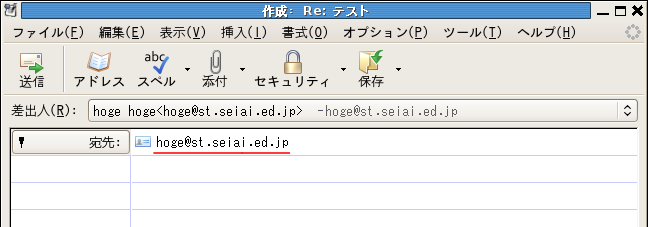
ここに間違いがないなら、次にサーバーの名前を確認します。受信のサーバーはよくても送信のサーバーの設定が正しくなければここで躓きます。
左側のローカルフォルダの部分をクリックすると右側にメニューが出ます。その中から「このアカウントの設定を表示する」を選択します。
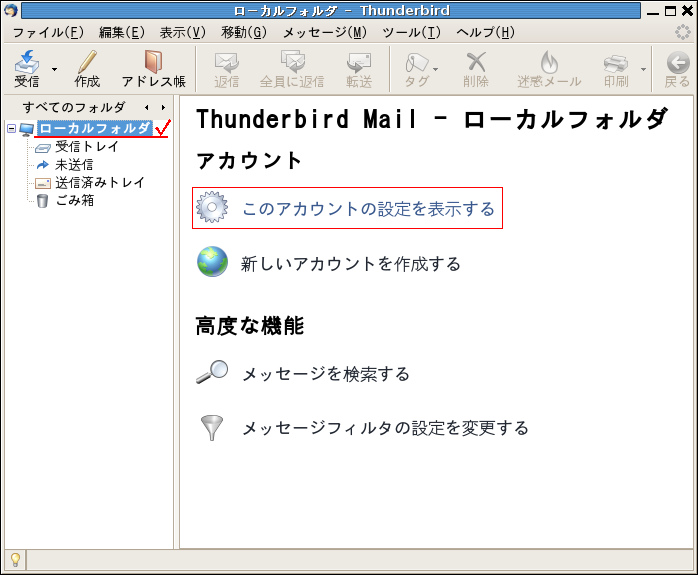
次のような画面になります。左からページを選ぶ様になっています。一番下の送信サーバをクリックします。
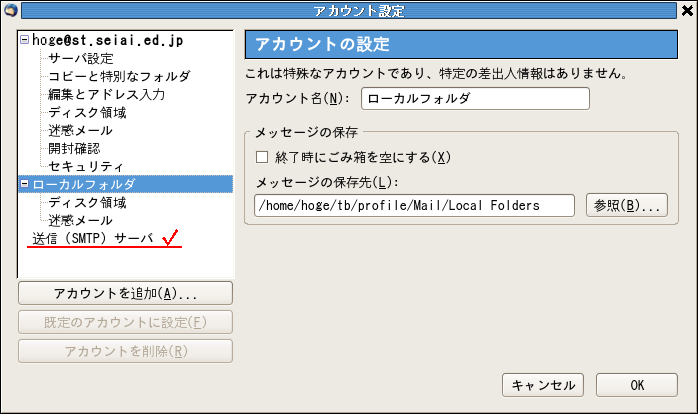
SMTPサーバとユーザ名に間違いがないか確認します。あっていると思っても見えにくいドットがコンマだったりしますので、もう一度入力しなおすという手もなかなか有効です。
(1)の部分にユーザー名とサーバー名だけ出ています。(2)の部分に詳細が記されています。ここには複数の送信サーバーを登録しておくことが可能です。校内では意味がありませんが、複数のアカウントを持つ時に必要になることがあります。その場合、(1)で選択して(2)で詳細を確認、(3)で編集をするように作ってあります。
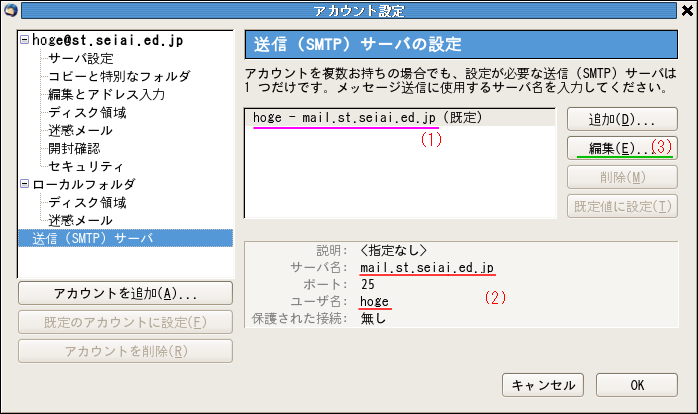
もし間違いが見つかったら(3)の[編集]ボタンを押して直します。

実は、学校のSMTPサーバーは認証をしていないので、[ユーザ名とパスワードを使用する]をチェックしていなくても、また、その下のユーザー名を間違えていても問題ありません。
サーバがユーザー名を聞いてきたときにこのデータを送るようになっています。
同様に「TLS(利用可能な場合)」も無意味ですが、学校外のサーバーを利用する時にはこの方が安全です。ただしサーバーが対応していなければ「TLS」にすると接続できないので「TLS(利用可能な場合)」とするわけです。
授業で使用する送信用サーバーは認証をしない設定になっていますが、インターネット上で別のサーバーを使用する場合はサーバーごとに異なります。
また、ポート番号が異なる場合があるので、メールの送信ができない原因ももう少し増えます。
送信用のユーザー名とパスワードは普通受信用のものと同じ場合が多いのですが、そうでない場合もあります。プロバイダなどからの説明をよく読みます。
[ユーザ名とパスワードを使用する]をチェックし、また、その下のユーザー名を正しく入力する。ユーザー名を記入しない場合受信用のユーザー名を使うという設定のメールソフトもあります。
最近の迷惑メール対策としてポート番号25の代わりに587を使用させるプロバイダも増えてきました。これも説明にあるはずですが、最近のことなのでウェブページやメールで後から連絡が入っているかも知れません。
ポート番号 25 と書いているところに、587 と半角で入力します。
587を使用するときはパスワードも使いますので、その設定も忘れずに。